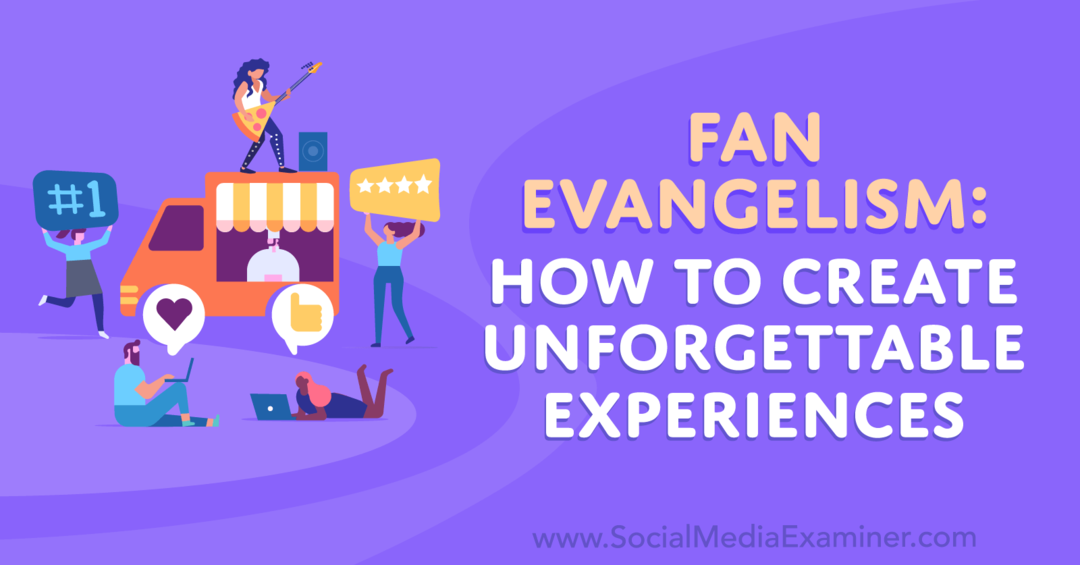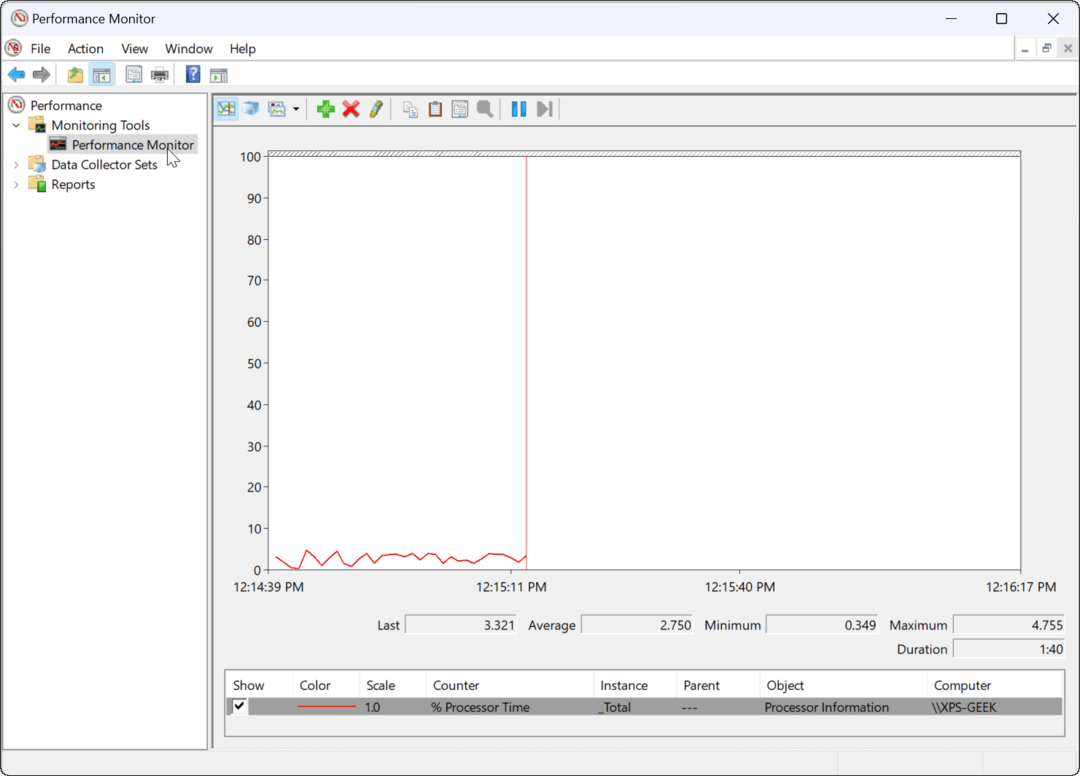Come creare un grafico a linee in Microsoft Excel
Microsoft Office Produttività Microsoft Excel / / August 31, 2021

Ultimo aggiornamento il

Se disponi di dati che si estendono nel tempo, crea un grafico a linee in Excel per una panoramica chiara. Puoi creare e personalizzare facilmente il grafico.
Se desideri un modo ordinato e pulito per mostrare i dati che cambiano nel tempo, prendi in considerazione un grafico a linee. In Microsoft Excel, puoi scegliere tra diversi tipi di grafici a linee e personalizzare il grafico in base ai tuoi gusti o allo stile del foglio.
Che si tratti di chiamate di supporto per il mese, di vendite di diverse settimane o di entrate per l'anno passato, un grafico a linee ti offre una visione rapida e chiara.
Tipi di grafici a linee in Excel
Apri il tuo foglio di calcolo in Microsoft Excel e valuta quale tipo di grafico si adatta meglio ai tuoi dati.
Grafico a linee: Un grafico a linee di base per visualizzare diversi punti dati e quando l'ordine delle categorie è fondamentale.
Grafici a linee in pila: grafici a linee che mostrano le modifiche nel tempo per parti di un intero.
100% impilato: Simile a Stacked ma visualizza il contributo percentuale delle parti del tutto.
Grafici a linee con marcatori: Un grafico a linee con indicatori per l'accesso orizzontale. Questi visualizzano meno punti dati meglio dei grafici a linee di base.
Grafico a linee 3D: Include un terzo asse per posizionare alcune linee di fronte all'altro per un aspetto 3D.
Se non sei sicuro di quale tipo di grafico a linee sia adatto ai tuoi dati, continua con i passaggi seguenti per vedere un'anteprima di ciascuno.
Crea un grafico a linee in Excel
Con i tuoi dati pronti, è il momento di creare il tuo grafico a linee. Ad esempio, mostreremo le vendite dei prodotti in un periodo di sei mesi in un grafico a linee 2D di base.
- Seleziona i dati che vuoi visualizzare nel grafico e vai su Inserire scheda.
- Clicca il Inserisci grafico a linee o ad area freccia a discesa.
- Scegli il tipo di grafico a linee che desideri utilizzare. Su Windows, puoi posizionare il cursore su ciascun tipo di grafico per visualizzare un'anteprima. Questo può anche aiutarti a determinare il tipo più appropriato.
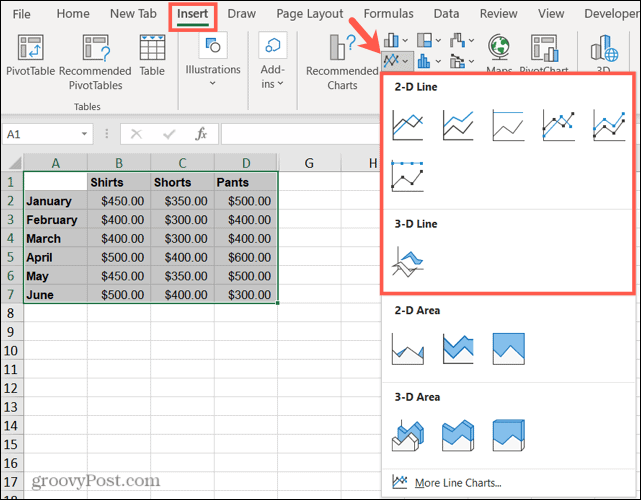
Quando selezioni il grafico a linee che desideri utilizzare; si aprirà direttamente sul tuo foglio. Da lì, puoi apportare modifiche all'aspetto e agli elementi del grafico.
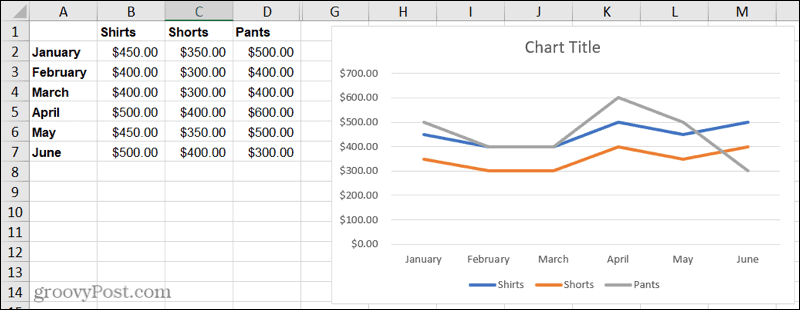
Personalizza un grafico a linee in Excel
Microsoft Excel offre una varietà di opzioni di personalizzazione per i suoi grafici. E hai alcuni metodi per apportare le tue modifiche.
Scheda Progettazione grafico: selezionare il grafico e quindi fare clic su Progettazione di grafici scheda. Con esso, vedrai gli strumenti nella barra multifunzione per scegliere un layout diverso, scegliere uno stile o una combinazione di colori, selezionare i dati e modificare il tipo di grafico.

Formatta la barra laterale dell'area del grafico: fare doppio clic sul grafico per aprire il Formato area grafico barra laterale. Quindi, usa le tre schede in alto per Riempimento e linea, Effetti e Dimensioni e proprietà. È quindi possibile regolare stili e colori di riempimento e bordo, aggiungere ombre o riflessi e ridimensionare il grafico utilizzando misurazioni esatte.
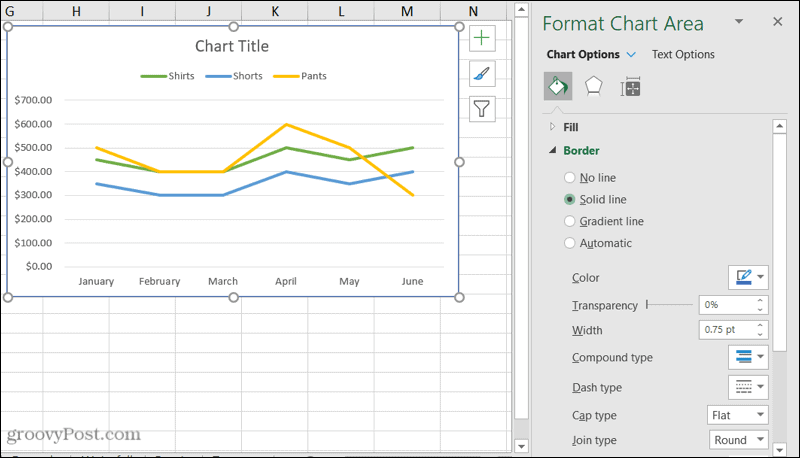
Strumenti di Windows: se utilizzi Excel su Windows, quando lo selezioni, a destra del grafico verranno visualizzati tre pratici pulsanti.
- Elementi del grafico: aggiungi, rimuovi e riposiziona elementi sui grafici, come la legenda, le etichette e le linee della griglia.
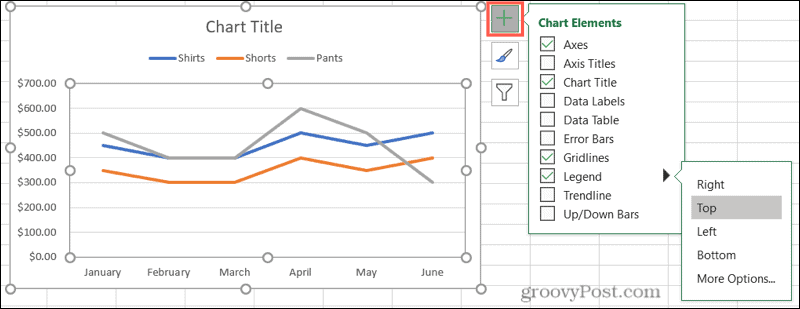
- Stili del grafico: scegli uno stile diverso per il tuo grafico o seleziona uno schema di colori.
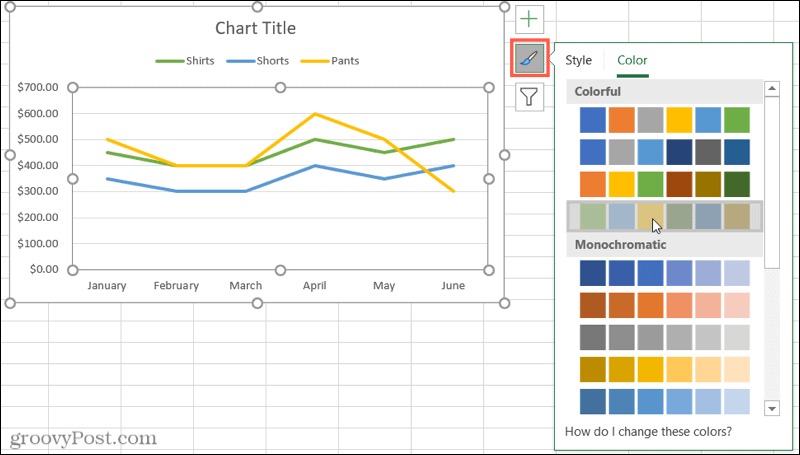
- Filtri grafico: Evidenzia dati specifici dal tuo set di dati utilizzando le caselle di controllo.
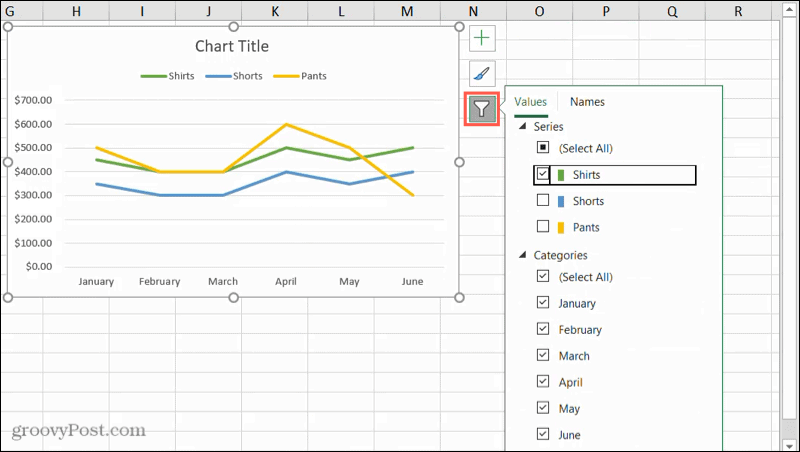
Opzioni aggiuntive del grafico
Per spostare il grafico, selezionalo e trascinalo in un nuovo punto del foglio di calcolo.
Per ridimensionare il grafico, fai clic e trascina dentro o fuori da un angolo o da un bordo.
Per assegnare un titolo al grafico, fai clic sulla casella di testo Titolo grafico sul grafico e inserisci il nuovo titolo.
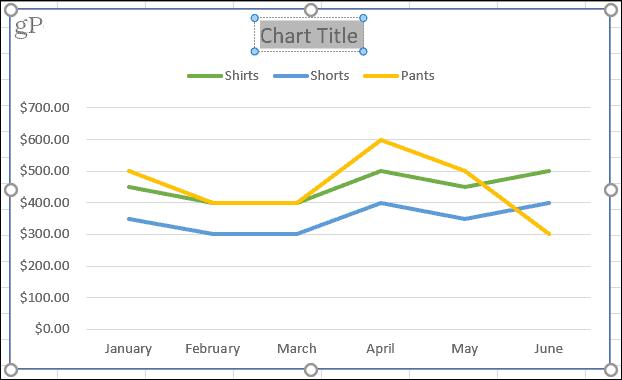
Prova un utile grafico a linee per visualizzare i tuoi dati
I grafici sono elementi visivi super utili che ti consentono di individuare facilmente modelli, vedere somiglianze e differenze e ottenere una visione di alto livello dei dati a colpo d'occhio. Se vuoi mostrare dati di tendenza o dati in un periodo di tempo, crea un grafico a linee in Excel.
Per ulteriori informazioni, dai un'occhiata a come fare un istogramma in Excel per mostrare i dati di frequenza o come creare un grafico a dispersione per confrontare set di dati.
Come cancellare la cache, i cookie e la cronologia di navigazione di Google Chrome
Chrome fa un ottimo lavoro di memorizzazione della cronologia di navigazione, della cache e dei cookie per ottimizzare le prestazioni del browser online. Il suo è come...
Corrispondenza dei prezzi in negozio: come ottenere i prezzi online durante gli acquisti nel negozio
Acquistare in negozio non significa dover pagare prezzi più alti. Grazie alle garanzie di abbinamento prezzo, puoi ottenere sconti online mentre fai acquisti in...
Come regalare un abbonamento Disney Plus con una carta regalo digitale
Se ti è piaciuto Disney Plus e vuoi condividerlo con gli altri, ecco come acquistare un abbonamento regalo Disney+ per...
La tua guida alla condivisione di documenti in Google Documenti, Fogli e Presentazioni
Puoi collaborare facilmente con le app basate sul Web di Google. Ecco la tua guida alla condivisione in Documenti, Fogli e Presentazioni Google con le autorizzazioni...